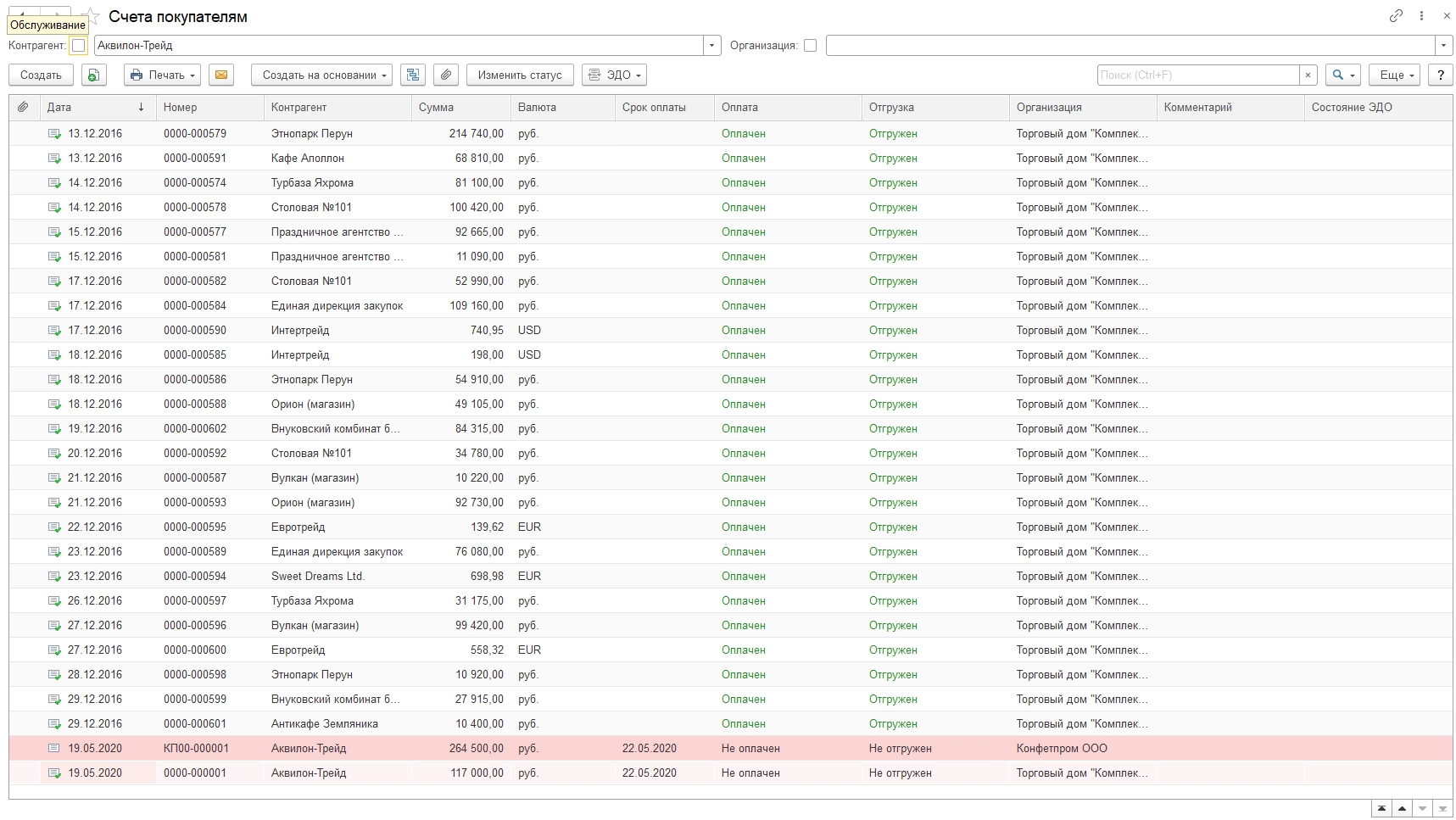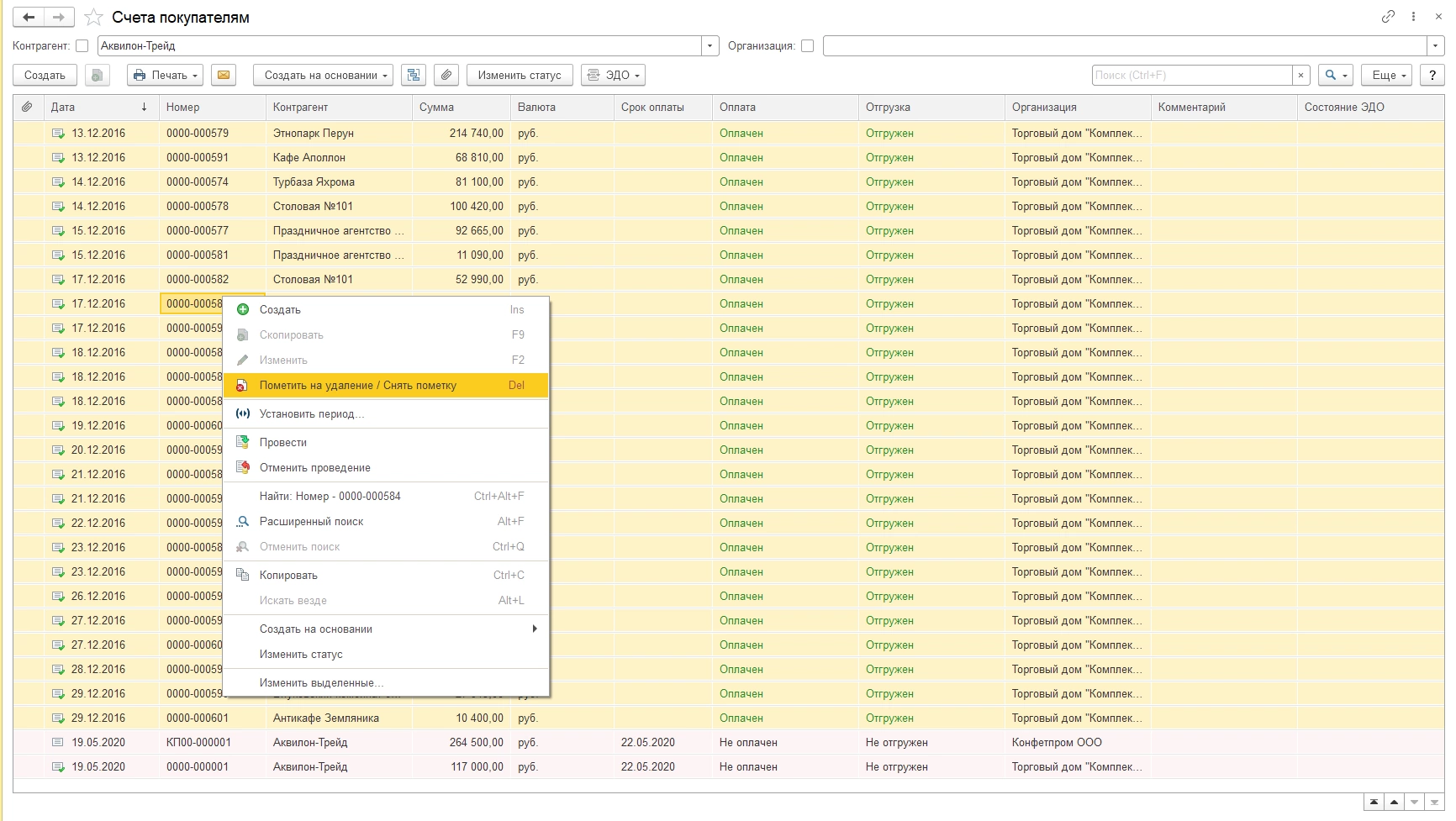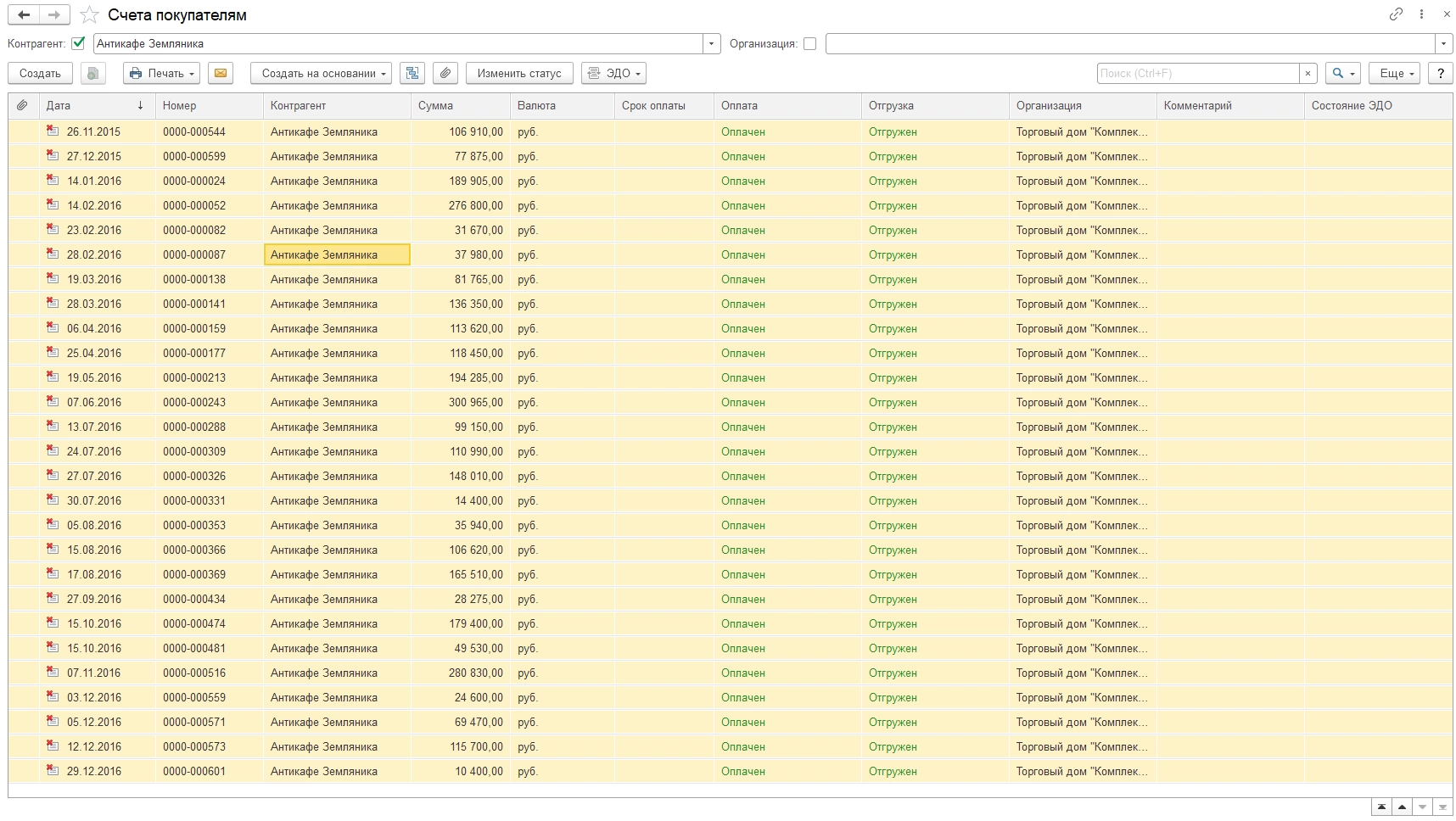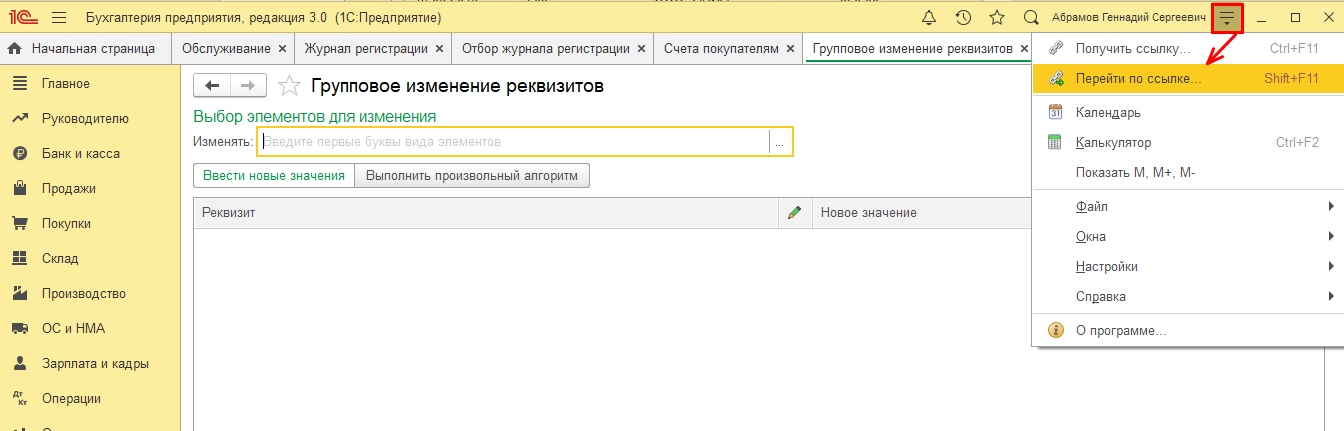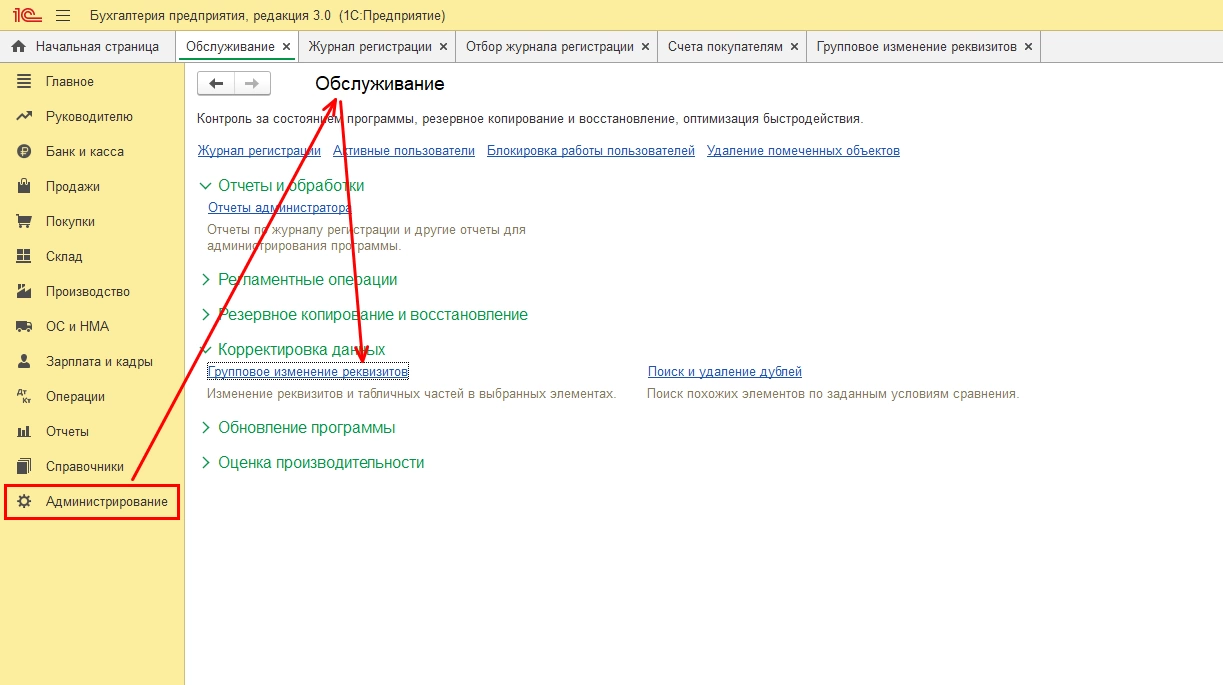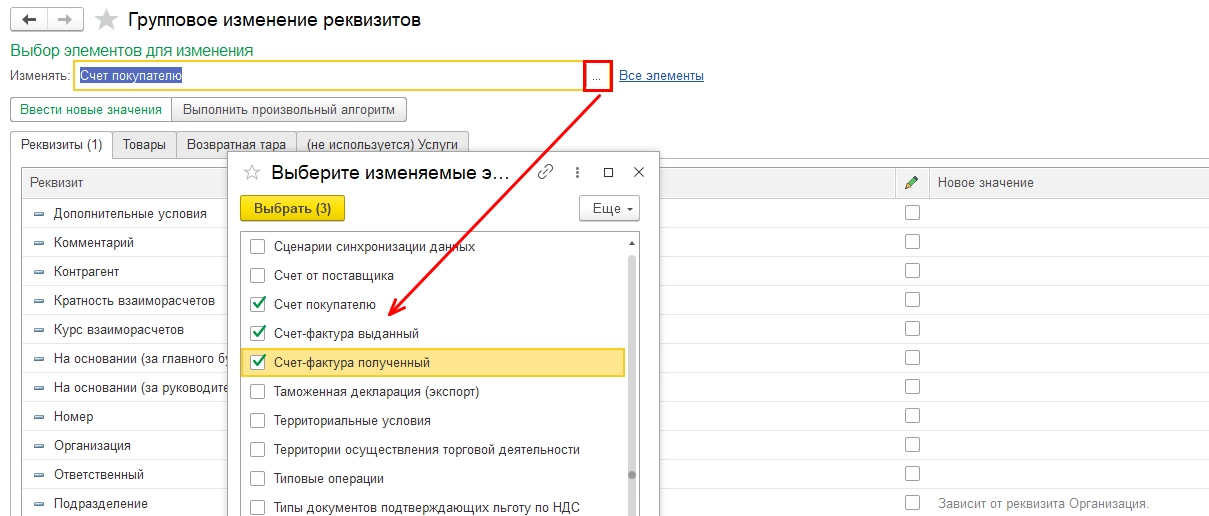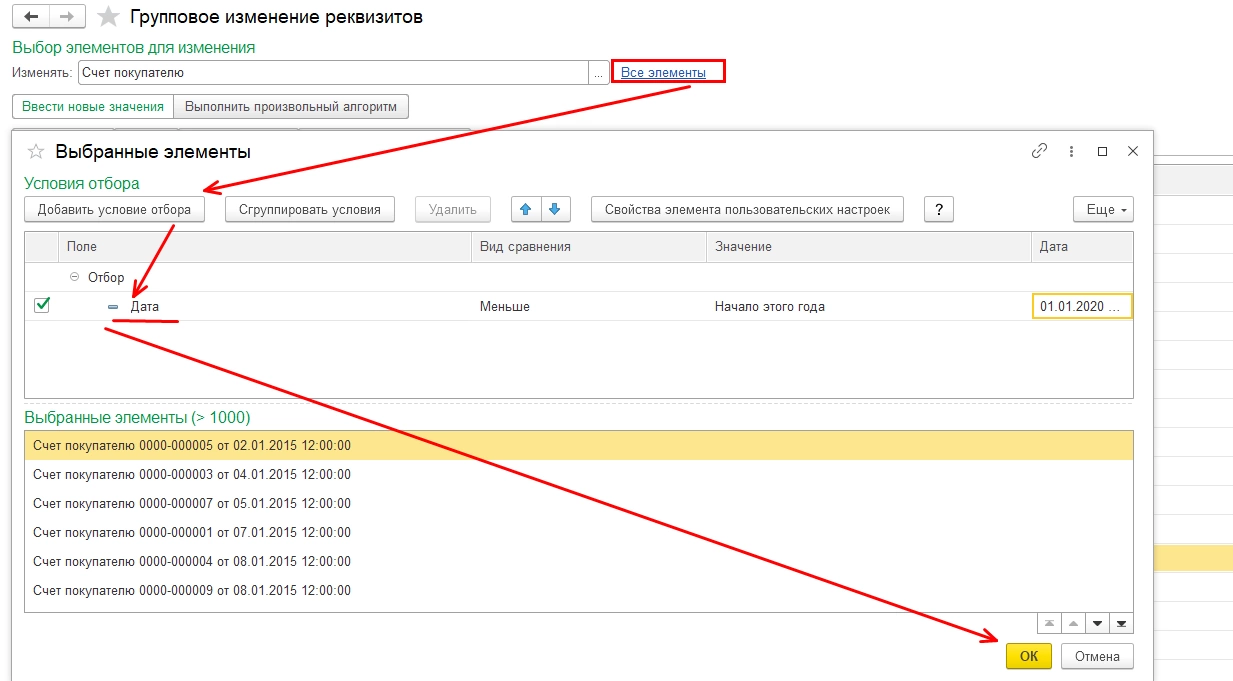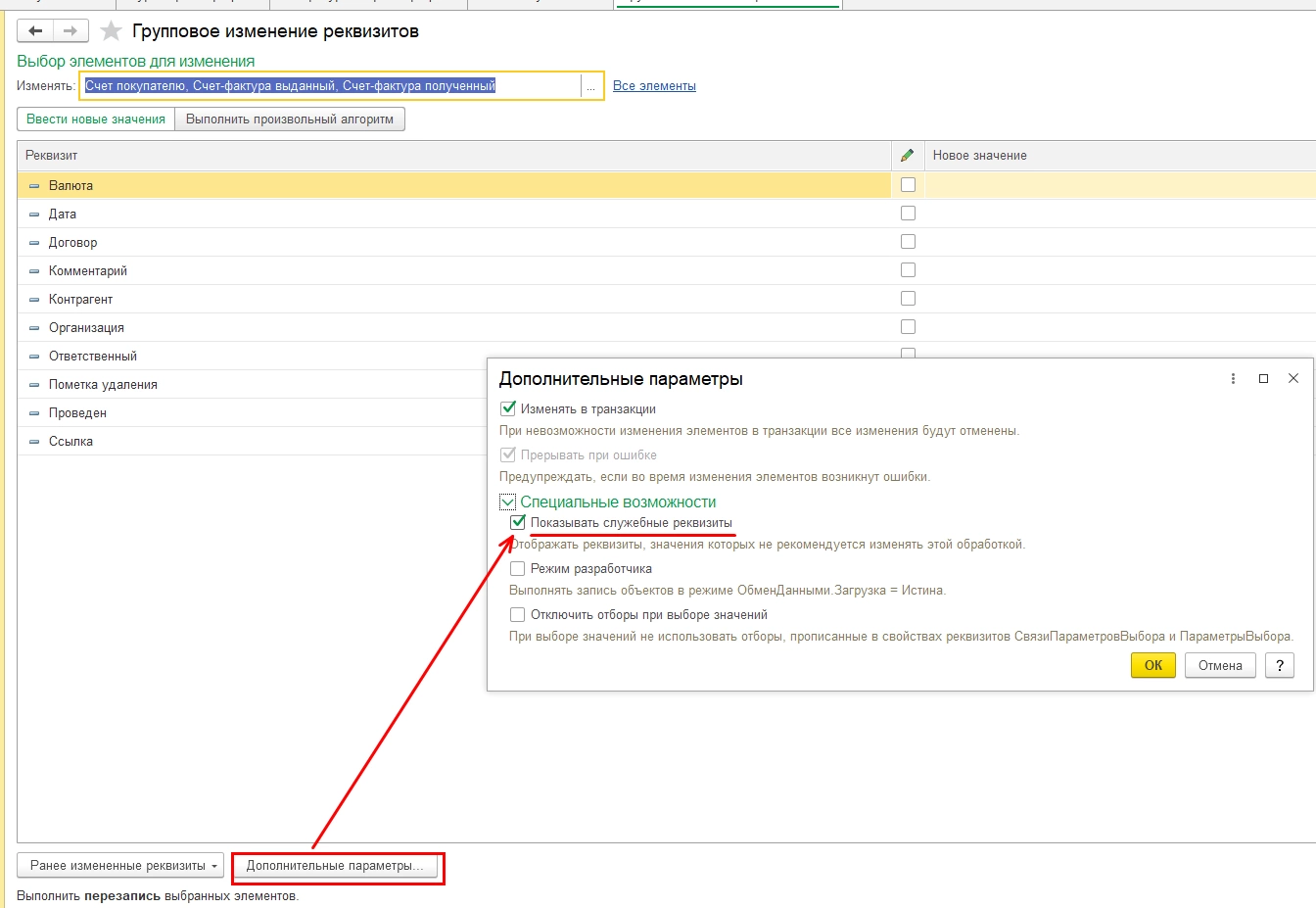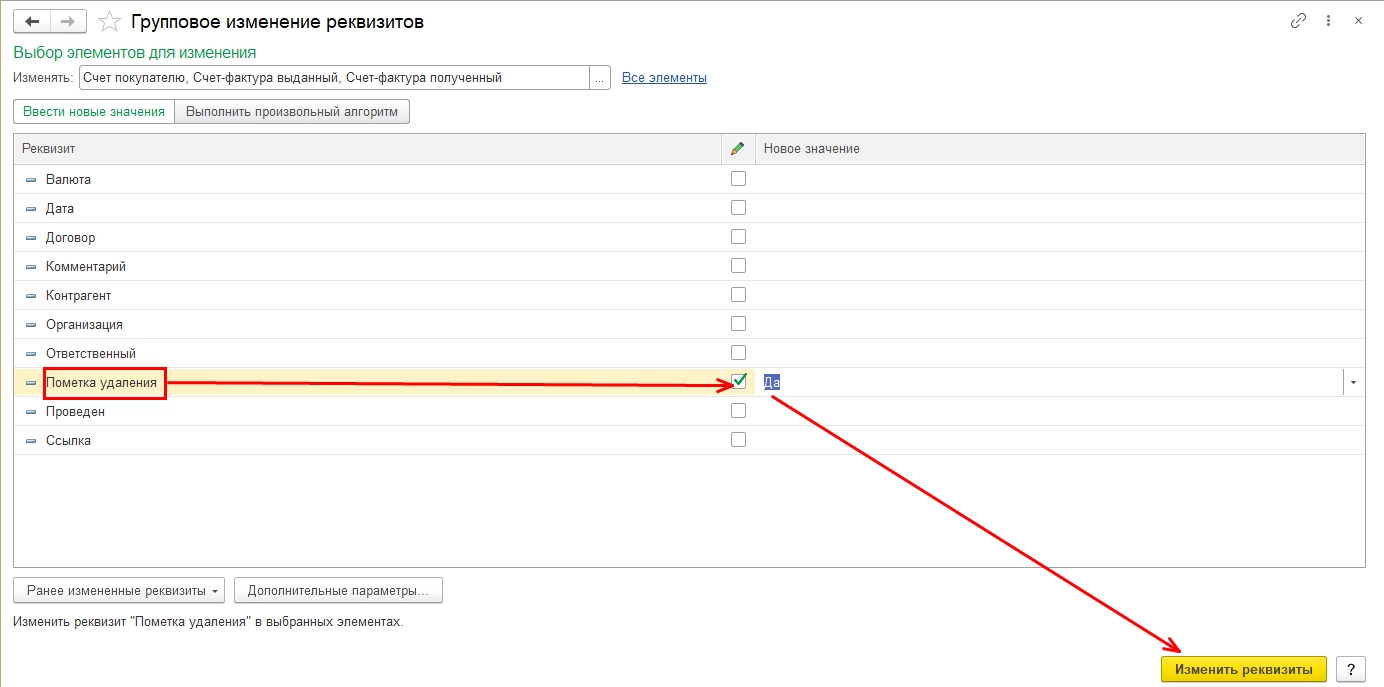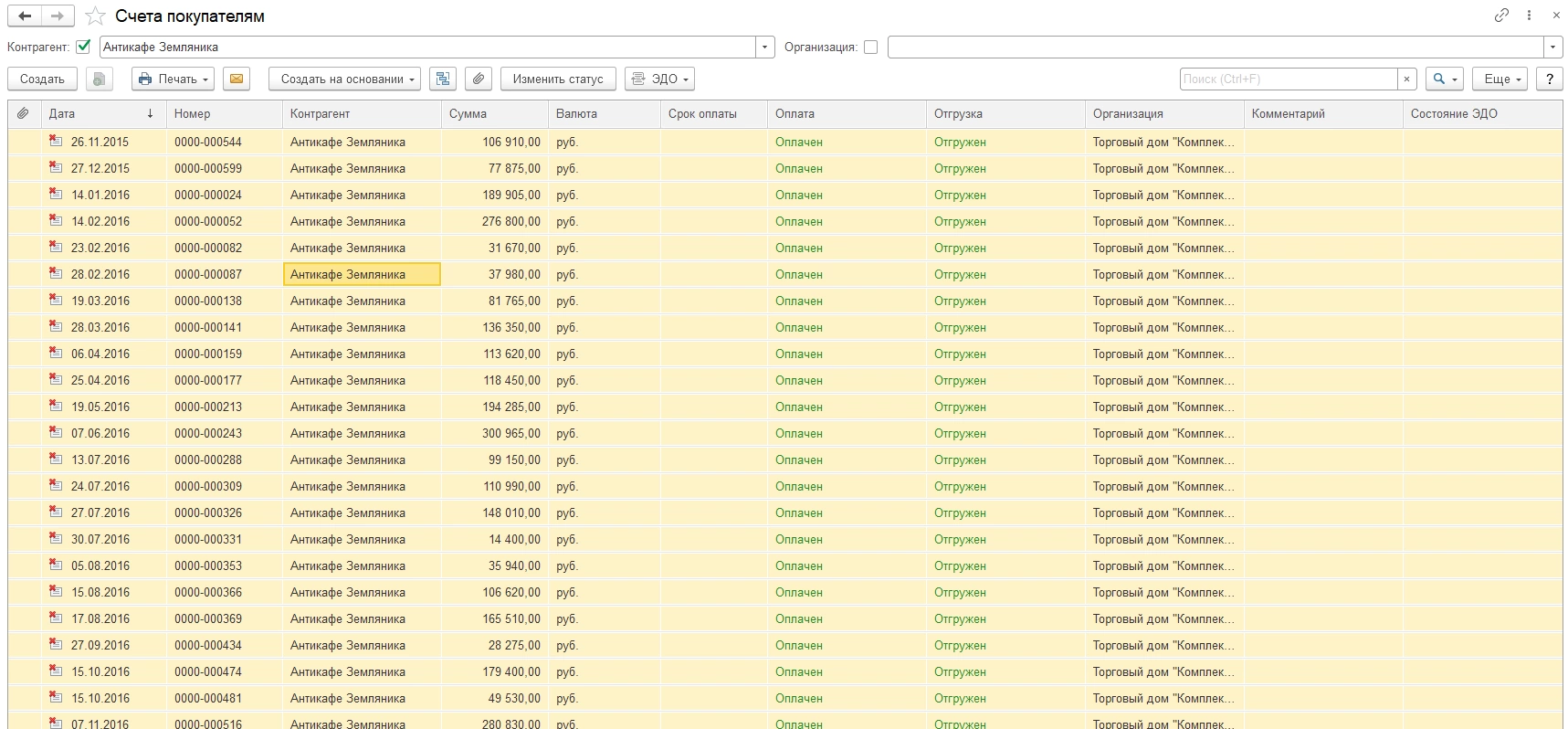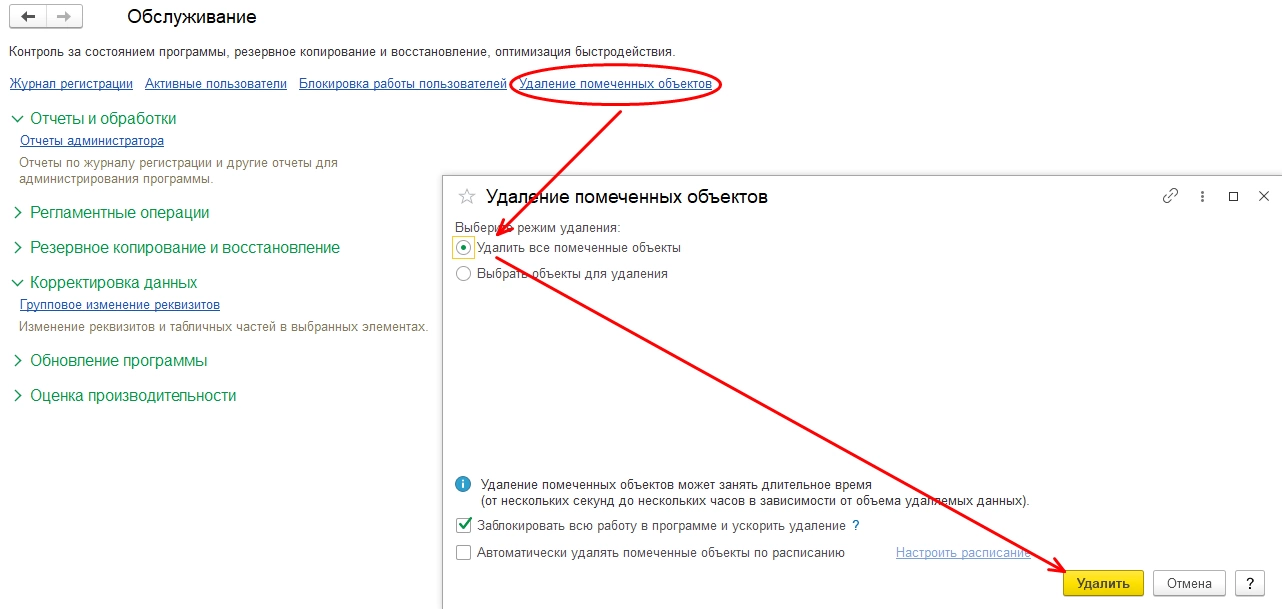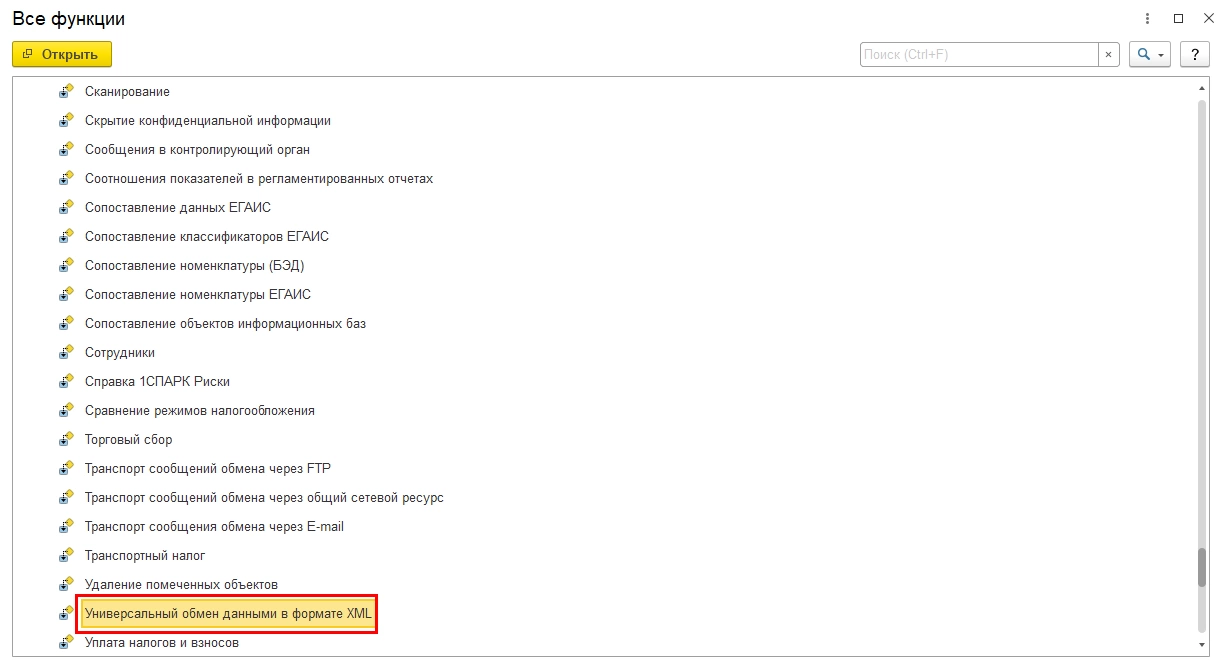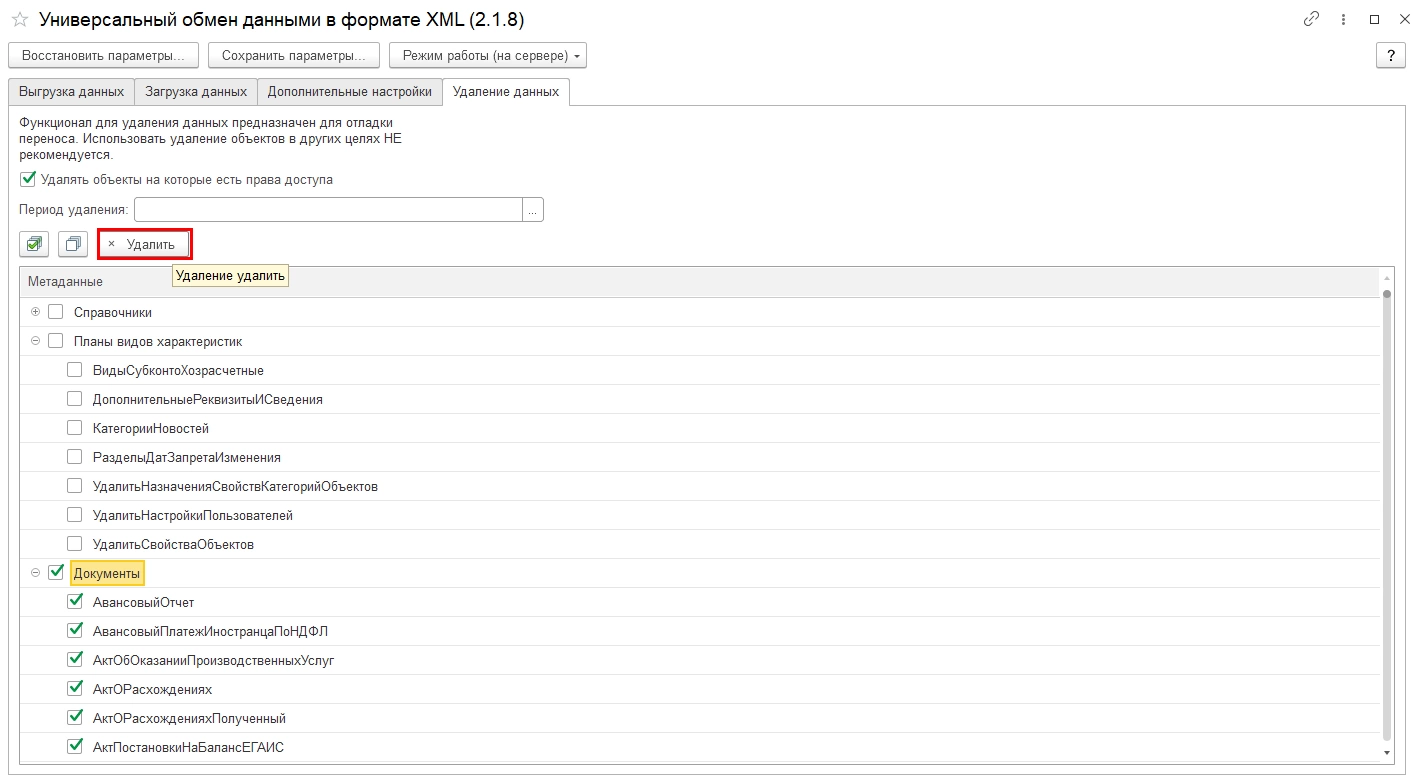Иногда возникает ситуация, когда из программы надо удалить все документы, очистить базу, оставив одни справочники. Сделать это можно несколькими способами. Рассмотрим их все, чтобы определить, какой будет удобен именно вам. В любом случае, удаление документов из базы начинается с проставления пометок на удаление. Это несложное действие, но если у вас все же возникнут вопросы, обращайтесь за консультацией по программе 1С к нашим специалистам – мы с радостью вам поможем.
Удаление документов в журнале документов
Если нам надо удалить все счета, как пометить на удаление сразу группу документов? Зайдем в журнал документов «Счета покупателям».
Выделить все документы в журнале, можно нажав комбинацию клавиш «Ctrl+A». Затем или нажав правой кнопкой мышки, или в кнопке «Еще» выбрать команду «Пометить на удаление/Снять пометку». Также можно это сделать, нажав кнопку «Del» на клавиатуре.
Документы помечены на удаление. При этом если в журнале мы установим отбор (по дате, контрагенту), то выделятся только те документы, которые отобразятся в отборе.
Установка пометки на удаление с помощью группового изменения реквизитов
Еще один способ пометить на удаление все документы –с помощью встроенной в библиотеку стандартных подсистем обработки «Групповое изменение реквизитов.»
Эту обработку возможно открыть по прямой ссылке: e1cib/command/Обработка.ГрупповоеИзменениеРеквизитов.Команда.ГрупповоеИзменениеРеквизитов
…или использовать стандартный переход по меню панели разделов «Администрирование-Обслуживание-Корректировка данных-Групповое изменение реквизитов».
В первую очередь важно определить перечень типов объектов, которые мы хотим поменять.
Мы можем задать несколько типов объектов, чтобы менять только общие для этих объектов реквизиты. Если нужно, мы можем установить отбор для документов (например, ограничить группу документов датой). Отобранные объекты отображаются в подвале открытого окна.
самые свежие новости 1 раз в месяц
Для активации пометки на удаление необходимо включить специальную опцию в дополнительных параметрах, поскольку пометка на удаление является служебным реквизитом и по умолчанию недоступна в интерфейсе.
В интерфейсе обработки появился реквизит пометки на удаление, поэтому появилась возможность установить его значение для выбранных объектов.
При необходимости можно проверить результат, перейдя в журнал счетов покупателям. Обратите внимание, что перед пометкой на удаление документы нужно будет распровести, а также на наличие связанных объектов.
После установки пометки на удаление на все документы, которые нужно удалить, идем в пункт меню «Администрирование» и запускаем процедуру «Удаление помеченных объектов», установив режим «Автоматическое удаление всех помеченных объектов», и нажимаем «Удалить». После проведения контроля ссылочной целостности, документы будут удалены.
Удаление всех документов из программы без контроля ссылочной целостности
Этот способ хорошо использовать, когда надо очистить полностью информационную базу от всех документов. Сделать это можно с помощью обработки «Универсальный обмен данными в формате XML». Найти ее можно в разделе «Все функции»-«Обработки».
Эта обработка предназначена для обмена данными, но в ней имеется закладка «Удаление данных». Хотя разработчики предупреждают, что использовать ее не рекомендуется, т.к. может нарушиться ссылочная целостность информации, ею мы воспользуемся, т.к. нам она нужна именно для полной очистки информационной базы. Устанавливаем галочку, что удалять мы будем все документы.
При значительном объеме данных эта процедура может занять очень длительное время. Поэтому рекомендуется выполнять удаление по частям.
Работая в программах 1С, рекомендуется периодически удалять помеченные объекты. Накапливаясь в программе, они приводят к увеличению информационной базы, снижается быстродействие программы, появляются недочеты в работе пользователя. Ошибки могут возникнуть, если пользователь случайно выберет помеченный на удаление объект, что часто бывает при копировании документов, создании дублей записей и потом установки пометки на удаление на одну из них и т.п. При установлении даты запрета редактирования на определенную дату будет проблемно удалить такие объекты. Поэтому необходимо вовремя освобождать программу от ненужной информации самостоятельно или осуществлять данные действия силами специалистов в рамках сопровождения 1С 8.3.
консультация эксперта

самые свежие новости 1 раз в месяц